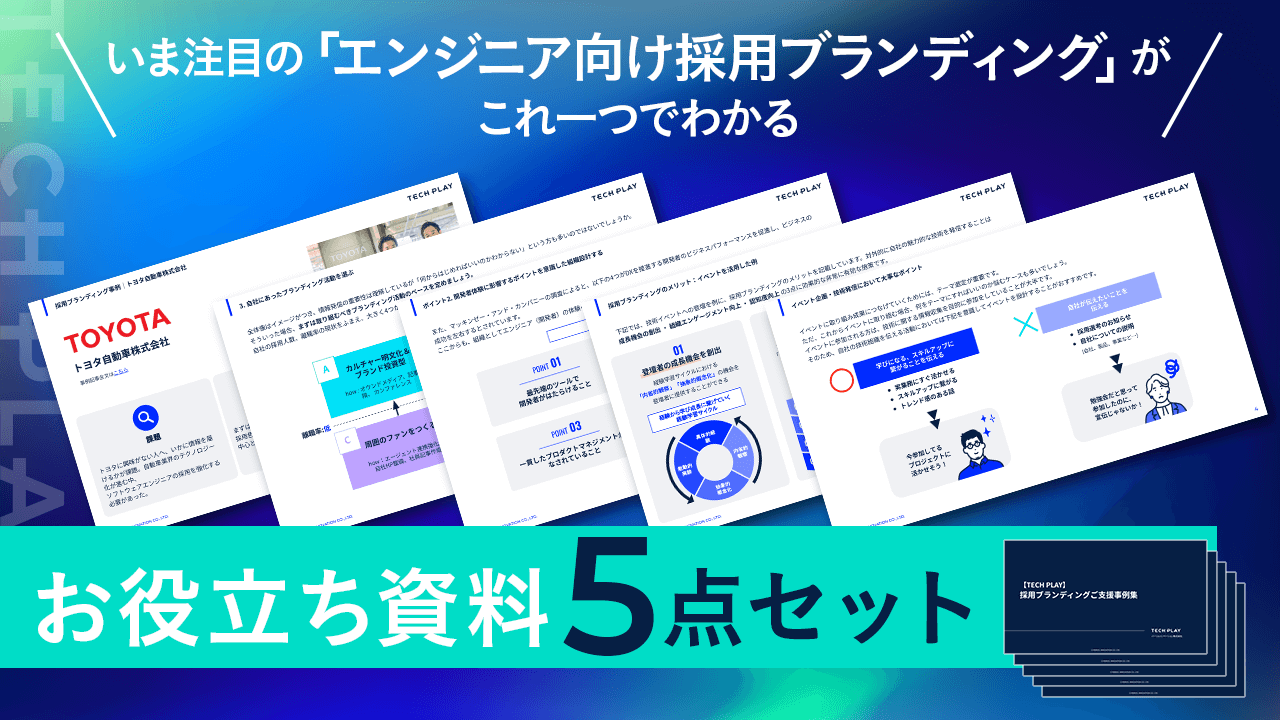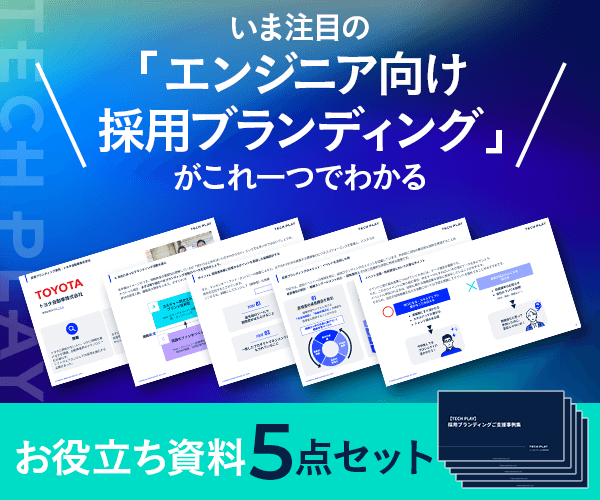ゼロから始める人必見!オンラインイベントの始め方
こんにちは。「TECH PLAY Branding」ライターチームです。
新型コロナウイルスの影響で、リアルな場で開催されていたイベントや勉強会もオンラインで実施されるようになりました 。イベントプラットフォーム「TECH PLAY」でも、日々多くのオンラインイベントが開催されています。
そのような中、オンラインイベントを開催したいが「配信方法がわからない」「何を用意すればいいのかわからない」などのお悩みを「TECH PLAY」にご相談いただく機会も増えています。
この記事では、過去に開催した「オンライン配信イベントノウハウ共有会」をもとに、オンラインイベントの始め方についてご紹介します。

動画配信で考える2つのポイント
動画配信する上で考えるポイントは2点です。
- イベントの動画を撮影する
- 撮影した映像をプラットフォームで配信する
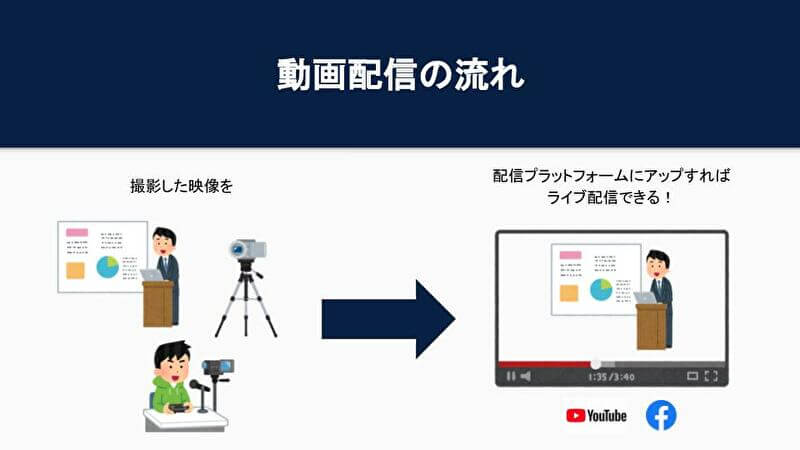
撮影とプラットフォーム配信を念頭に、イベント内容(コンテンツ・想定視聴人数)も考慮して詳細を検討していきます。
- 機材のスペック
- 運営体制
- ストリーミングソフトの有無
- 一般公開/限定公開
- 視聴データ
- 費用
など
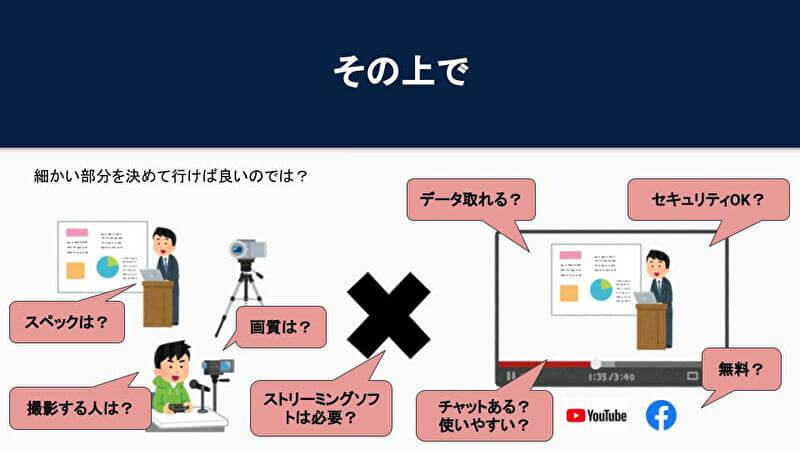
撮影方法
撮影パターンは、大きくわけて2パターンあります。
- カメラ付きPCで撮影する
- ビデオカメラで撮影してキャプチャーボードを介してPCに送る

ビデオカメラで撮影して配信する場合は、映像と音声をPCに送る必要があります。必要な機材については以下を参考にしてください。
配信プラットフォームごとの特徴まとめ
配信プラットフォームは、各サービス・料金プランによって異なりますが、コメント・チャット機能や限定公開の設定などは、どのツールにもあります。有料のプランのほうが視聴データをより細かく取得できる傾向にあります。
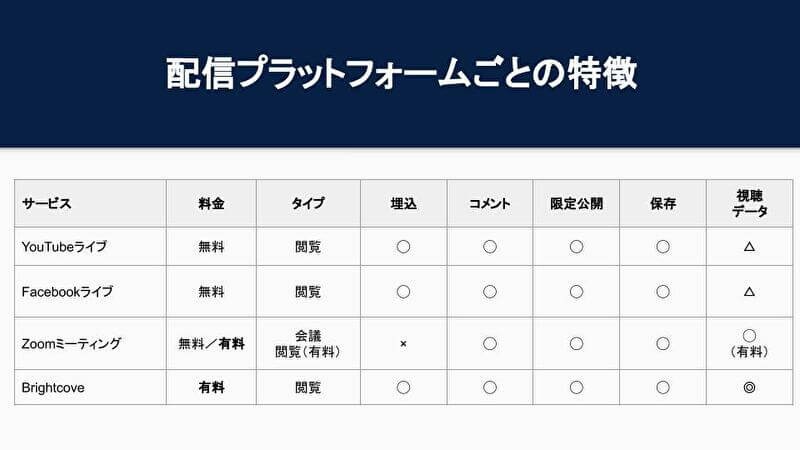
配信プラットフォームを決める上でTECHPLAYが考えた検討ポイントです。

配信プラットフォームについては、「オンラインイベントやWeb会議が開催できるおすすめツール」にまとまっていますので、ぜひこちらの記事も参考にしてください。
オンライン配信の事例紹介
今回の記事では、初めての方も始めやすい運営パターンをご紹介します。
登壇者・司会者すべてZoomで参加して、OBS(ライブ配信用ソフト)を使用して、YouTubeライブで配信したイベントです。
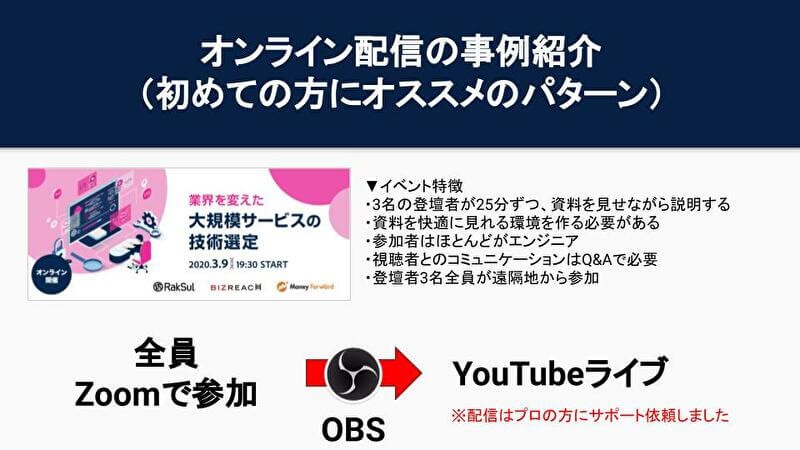
登壇者・司会者・配信者は、Zoomで参加→配信者がZoomの内容をOBSを使用して、YouTubeでライブ配信をしています。以下スライドも参考にしてください。
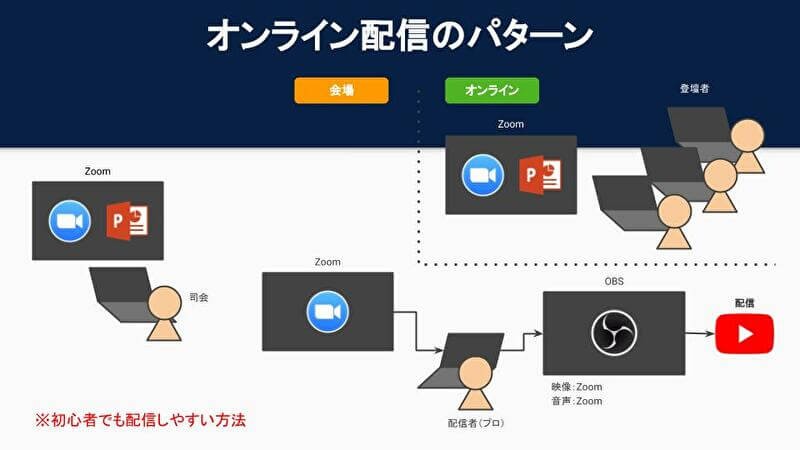
ZoomをYouTubeライブで配信すると以下のような画面になります。当日の投稿は、YouTubeのチャット機能を使っています。
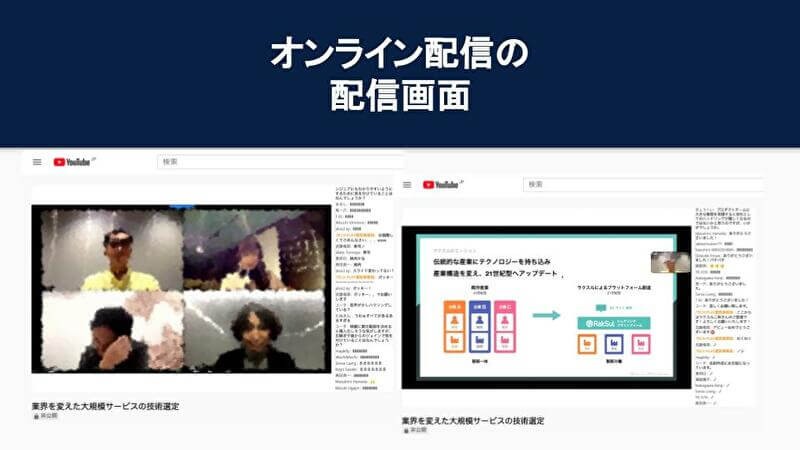
OBSの詳しい使い方や配信方法などは下記サイトを参照してください。
<参考サイト>
- OBS Studioの詳しい使い方・設定方法
https://vip-jikkyo.net/obs-studio-capture - 【YouTube Live】OBSを使ってゲーム配信するための設定方法
https://vip-jikkyo.net/stream-to-youtube-with-obs
最後に
そのほかの配信パターンなどを3月25日にオンラインで開催した「オンライン配信イベントノウハウ共有会」でお伝えしていますので、興味がある方はぜひ動画もご覧ください。
イベントで使用したスライドはこちらから閲覧可能です。
https://techplay.jp/eventreport/774987
ぜひ多くの方がオンライン配信イベントを開催いただけたら幸いです。
また、オンラインイベントの集客や企画にお悩みの方は、ぜひ「TECH PLAY」のイベント支援サービスをご検討ください。専属のプランナーが伴走し、貴社の魅力を最大限に伝えるイベント企画や集客支援をさせていただきます。平均集客200名以上、参加者満足度も平均8.0以上(最大10点での評価)と多くのお客様にご満足いただいております。ご興味を持っていただけましたら、まずは下記よりお気軽にお問い合わせください。
>>> TECH PLAYのイベント支援サービスのサイトを見てみる

よく読まれている記事
\「3分でわかるTECH PLAY」資料ダウンロード/
事例を交えて独自のソリューションをご紹介します。